Configuring ChatGPT in Merlin Backoffice ® Flex
The aim of this article is to explain to everyone, whether or not they already use ChatGPT and its API, how to create an OpenAI account and obtain a secret key, then how to correctly configure Merlin Backoffice ® Flex so that it is able to dialogue with the robot in an optimized way.
Créez un compte, gratuit ou payant, sur le site d'OpenAI
Rien de plus simple et classique, allez sur le site d'OpenAi et cliquez sur le bouton Log in en haut à droite.
Vous pourrez alors créer un nouveau compte à partir d'une adresse email et mot de passe, ou à partir de votre compte Google.
Il vous faudra choisir entre un compte gratuit ou un compte payant (actuellement 20€ par mois).

A savoir : si vous avez opté pour un compte payant, cela ne suffit pas entièrement, car OpenAi précise sur cette page que pour pouvoir dialoguer avec ChatGPT4, il faut aussi avoir acheté au moins quelques centimes de crédits : https://help.openai.com/en/articles/7102672-how-can-i-access-gpt-4
Demandez une clé d'API pour ChatGPT
Une fois le compte créé et connecté, il faut demander une clé secrète, ou API key. Pour cela :
- Cliquez sur le nom de votre compte en haut à droite.
- Puis dans le menu qui s'est ouvert, cliquez sur "View API keys".
- Ou bien directement sur "API Keys" dans le menu de la page à gauche.
- Une fois dans la page d'administration des clés, cliquez sur "Create new secret key".
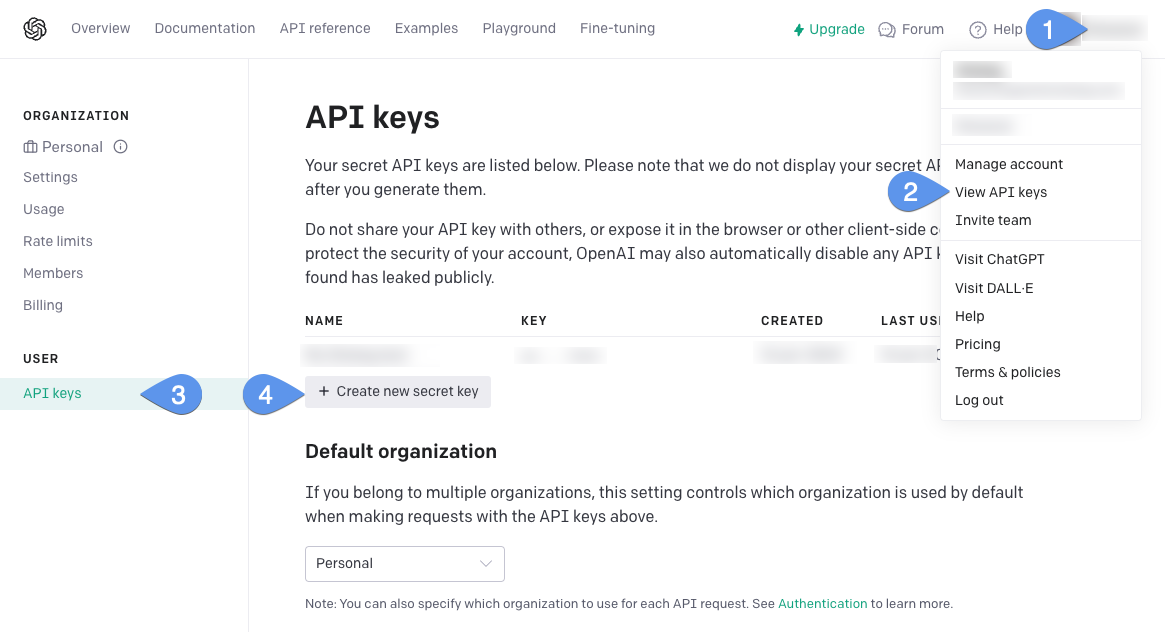
Accès à ChatGPT dans le module Merlin Backoffice ® Flex pour PrestaShop
L'interface de dialogue avec ChatGPT a été intégrée dans MagicEdit, outil déjà largement utilisé et sans doute l'un de vos préférés. Plusieurs raisons à ce choix :
- Outil déjà maitrisé par beaucoup, donc nouvel apprentissage facile.
- Mémorisation pour ré-utilisation des réglages par colonne.
- Fonction de prévisualisation du résultat et d'annulation possible (undo).
- Rapide et simple d'utilisation. Ne nécessite aucune compétence en programmation ou connaissance technique.
- A présent automatisable avant importation pour modifier le contenu de fichier CSV ou Excel automatiquement.
Comment faire :
- Dans n'importe quelle table, celle des produits, des catégories, des traductions, des images (légendes), voir même celle affichant le contenu d'un fichier avant importation, sélectionner les lignes à modifier puis faites un clic droit dans la colonne à remplir.
- Cliquer sur le lancement de MagicEdit, soit limité aux lignes sélectionnées, soit s'appliquant à toutes les lignes affichées.
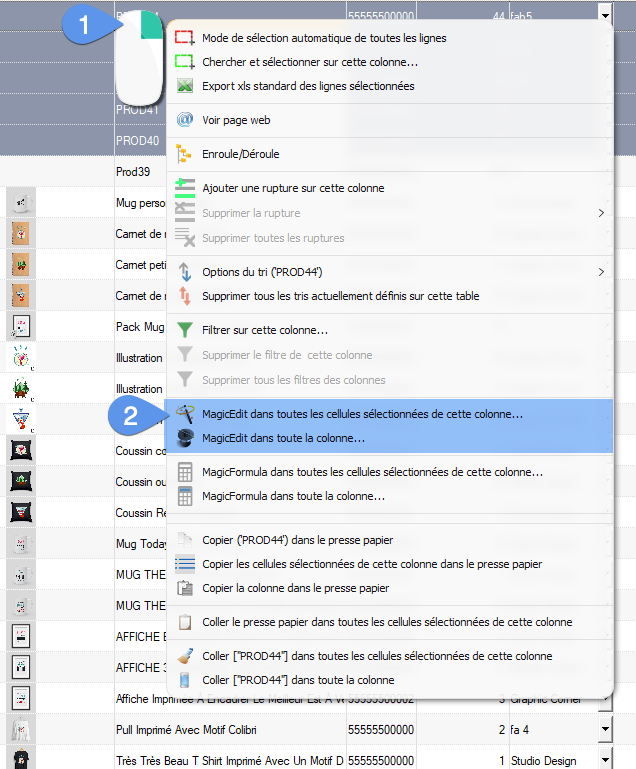
Configuration de la connexion à l'API de ChatGPT
- Ouvrez la section IA ChatGPT situé en bas de la liste de fonctionnalités. Trois champs de réglages sont obligatoires, marqués d'une étoile :
- Choisissez dans la liste proposée un "Endpoint", il s'agit d'une des URLS possibles permettant d'accéder à l'API d'OpenAI. Si vous ne savez pas laquelle choisir, restez sur le choix par défaut. Toutes les URLS ne donnent pas accès à toute les version du moteur (choix suivant). Renseignez vosu sur le site d'OpenAI. A noter que vous pouvez aussi ajouter de nouvelles URLs à la liste avec le champs et le bouton + situés juste en dessous. Le bouton - permet de supprimer la ligne sélectionnée de la liste.
- Choisissez dans la seconde liste le moteur ou version de ChatGPT avec lequel dialoguer. En version gratuite ce sera probablement le choix par défaut gpt-3.5-turbo et gpt-4 en version payante. Vous pouvez la aussi ajouter ou supprimer des lignes.
- Copier-coller votre clé API Open AI dans ce champ.
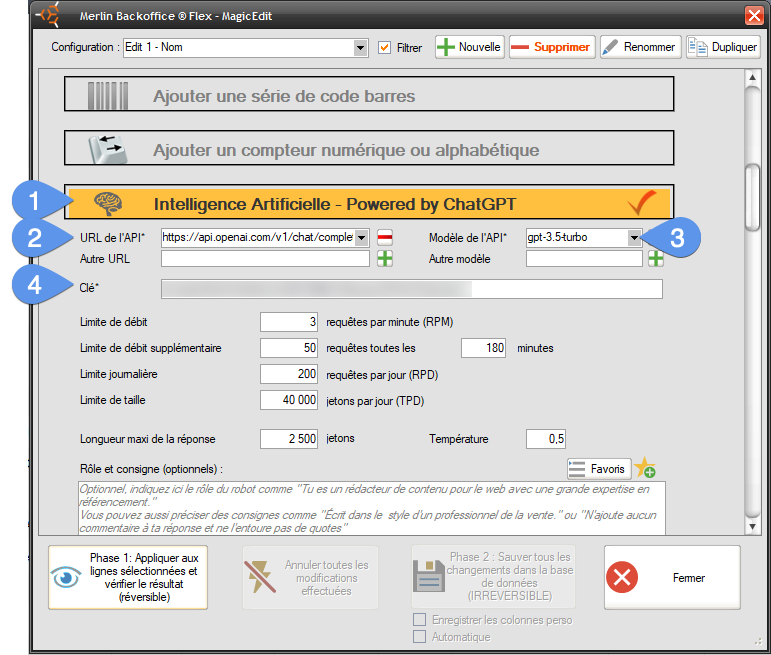
Configuration des limites de ChatGPT
Que vous ayez uniquement un compte OpenAI gratuit pour ChatGPT 3.5 ou payant donnant accès à GPT-4, l'usage est restreint par certaines limites à connaitre.
Cela concerne le nombre d'interactions à la minute et à la journée, le volume de mots échangés par question et par jour...
Ces limites ont une valeur générique que vous pourrez retrouver dans la documentation officielle de l'API et sur votre compte OpenAI, mais il est possible d'acheter auprès d'OpenAI des droits supplémentaires.
Merlin Backoffice intègre une gestion automatique de vos droits dans les échanges avec ChatGPT, de manière à ne jamais dépasser une des limites. Si par exemple vous avez droit à 3 requêtes par minute, et que vous venez d'en envoyer 3 en 20 secondes, il va attendre 40 secondes avant d'envoyer la quatrième de sa liste.
Pour cela il a besoin de connaitre les limites associées à votre compte. Par défaut il est configuré avec les valeurs standards pour ChatGPT 3.5 en version gratuite. A vous de les modifier si elles ne correspondent pas à votre compte. Les bulles d'aide des champs de configuration vous assistent en indiquant aussi les valeurs standards pour ChatGPT4.
Ces données étant susceptibles d'évoluer, consulter la source officielle : https://platform.openai.com/docs/guides/rate-limits/overview
Ces valeurs sont ensuite stockées dans Merlin Backoffice Flex, mais ne sont pas spécifiques à chaque configuration de MagicEdit. Ces réglages ne seront donc à faire qu'une seule fois au premier usage, et non pas à chaque usage.
Limite de débit
Il s'agit du nombre de requêtes maxi par minute autorisées par ChatGTP.
Cela correspond pour MagicEdit, au nombre de prompts maxi qu'il doit traiter par unité de temps.
La limite le force donc à ralentir pour ne pas générer de refus de traitement par le robot.
En version gratuite, la valeur par défaut est seulement de 3 requêtes par minutes.
En version payante, la limite est de 60 requêtes par minutes les premières 48 heures puis 3500 requêtes par minutes, largement suffisant vu la vitesse de réponse du moteur.
A noter qu'avec GPT4 il y a aussi une limite supplémentaire, qui est actuellement est de 50 requêtes toutes les 3 heures.
Mettre 0 ou laisser vide pour ne pas fixer de limite.
Limite de débit supplémentaire
Il s'agit d'une seconde limite du nombre de requêtes maxi mise en place lors du lancement de GTP-4. Est fixé actuellement à 50 requêtes par tranche de 3 heures (180 minutes)
Ne s'applique pas à GPT-3. Si vous n'utilisez pas GTP-4, mettre 0 dans ce champs ou laissez le vide pour ne pas imposer cette limite à Merlin Backoffice Flex.
Limite journalière
Il s'agit du nombre de requêtes maxi par jour autorisées par ChatGTP.
Cela correspond pour MagicEdit, au nombre de prompts maxi qu'il doit traiter par jour calendaire. Compteur remis à zéro à minuit.
La limite le force donc à ralentir pour ne pas générer de refus de traitement par le robot.
En version gratuite, la valeur par défaut est seulement de 200 requêtes par jour.
En version payante, la limite est de 2000 échanges par minutes les premières 48 heures puis sans limite.
Mettre 0 ou laisser vide pour ne pas fixer de limite.
Limite de taille
Il s'agit du nombre de jetons maxi par jour autorisés par ChatGTP.
Pour rappel une valeur de 1000 jetons donne approximativement 700 mots.
Cela correspond pour MagicEdit, au nombre de jetons maxi qu'il doit traiter par jour.
La limite le force donc à ralentir pour ne pas générer de refus de traitement par le robot.
En version gratuite, la valeur par défaut est seulement de 40000 jetons par jour.
En version payante, la limite est de 120000 jetons par jour les premières 48 heures puis 180000.
Mettre 0 ou laisser vide pour ne pas fixer de limite.
- Limite de débit
- Limite de débit supplémentaire
- Limite journalière
- Limite de taille
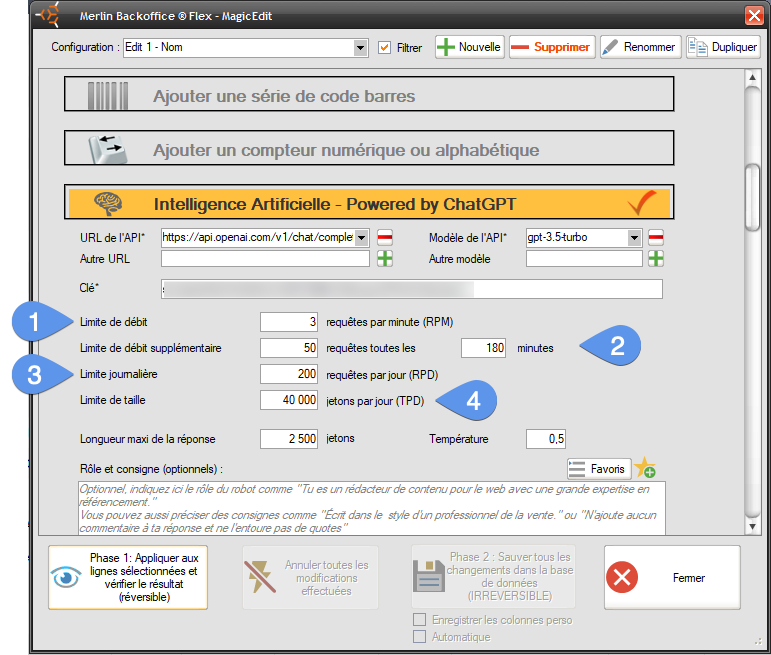
Réglages de la longueur et température des réponses
Ces deux autres réglages pourront soit n'être réalisés également qu'une fois pour toutes, soit ajustés à chaque utilisation, selon que vous ayez beaucoup de scénarios d'usages différents ou pas. Ils sont en effet mémorisés dans la configuration courante de MagicEdit, avec tous les autres réglages de la fenêtres (à l'exception donc des réglages des limites décrites au chapitre précédent).
Longueur de la réponse
Défini la taille maxi en "jetons"de la réponse demandée à GPT. Une valeur de 1000 jetons donne approximativement 700 mots.
500 jetons est une valeur demandant une réponse courte et consommant donc moins de crédit.
Selon votre budget et le champ de destination (par exemple la description longue), vous pouvez largement augmenter ce paramètre.
Souvenez vous que vous pouvez aussi indiquer dans le prompt lui même la longueur de la réponse souhaitée, même si ChatGPT à plutôt tendance à faire des réponses plus longues que demandées.
A savoir : en version gratuite, le nombre de jetons maximal pour une discussion est de 4096, mais questions comprises (vos consignes et prompts compris, sachant que les prompts N°2 à 4 contiennent eux mêmes les prompts et réponses précédentes !, ça grimpe vite).
Donc si vous choisissez une valeur de 3000 pour la réponse, cela vous limite à 1096 jetons pour l'ensemble de la consigne et des prompts.
Ce qui signifie qu'en version gratuite, vous devrez bien souvent vous contenter d'un seul prompt (voir tutoriel suivant qui explique ce concept).
Température
La température d'échantillonnage, entre 0 et 1, défini le coté plus ou mois aléatoire de la réponse fournie.
Des valeurs élevées comme 0,8 rendront la sortie plus aléatoire, tandis que des valeurs plus faibles comme 0,2 la rendront plus ciblée et déterministe.
L'aide de l'API indique que si il est fixé à 0, le modèle utilisera la probabilité logarithmique pour augmenter automatiquement la température jusqu'à ce que certains seuils soient atteints.
Avec la valeur maxi de 1, vous êtes presque sûr d'avoir toujours une réponse différente à chaque fois que la même question est posée à ChatGPT.
- Longueur de la réponse.
- Température
.png)
Voila la configuration est à présent terminée, il vous reste à apprendre à dialoguer avec l'IA. Rendez-vous pour cela dans le second tutoriel de cette section.
Autres articles de la catégorie ChatGPT et PrestaShop
-
Utilisation de ChatGPT dans Merlin Backoffice Flex pour PrestaShop
Tuto
Tutoriel ChatGPT de la gestion en masse du catalogue produits dans PrestaShop avec Merlin Backoffice Flex
-
Comment bien rédiger un prompt
Guide
Conseils et astuces pour rédiger des prompts efficients dans Merlin Backoffice pour PrestaShop
-
Optimisation SEO H2 des fiches produit avec Tchat GPT
Astuce
à remplir
